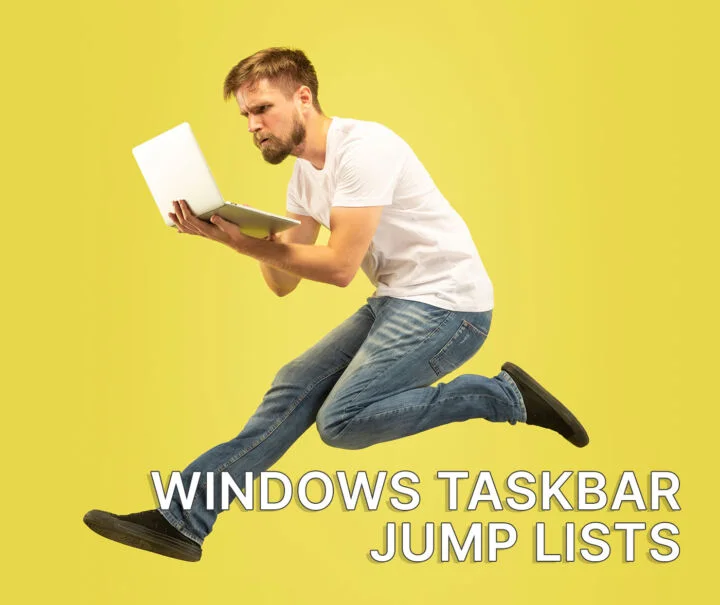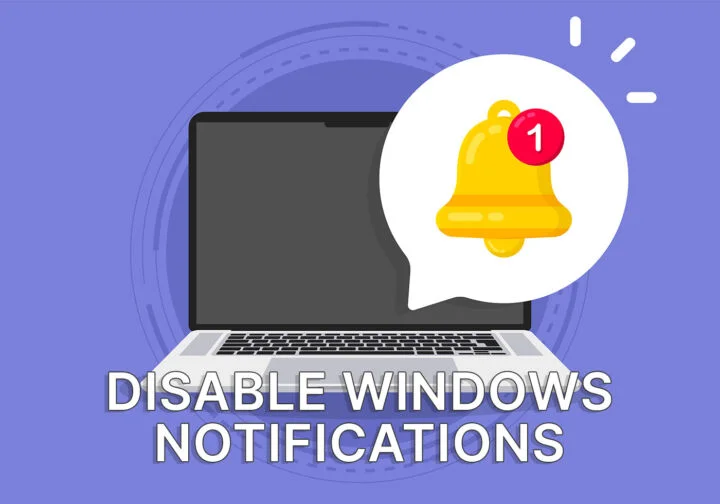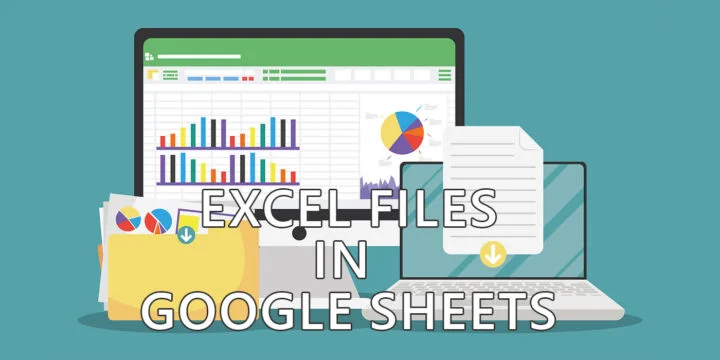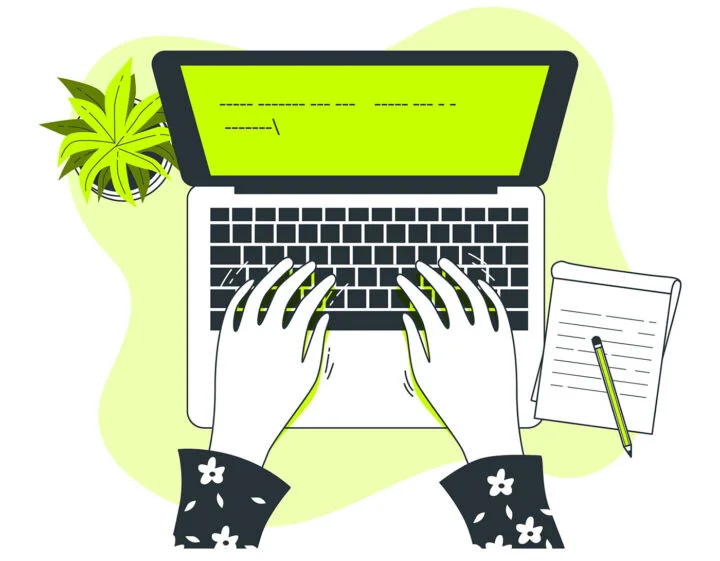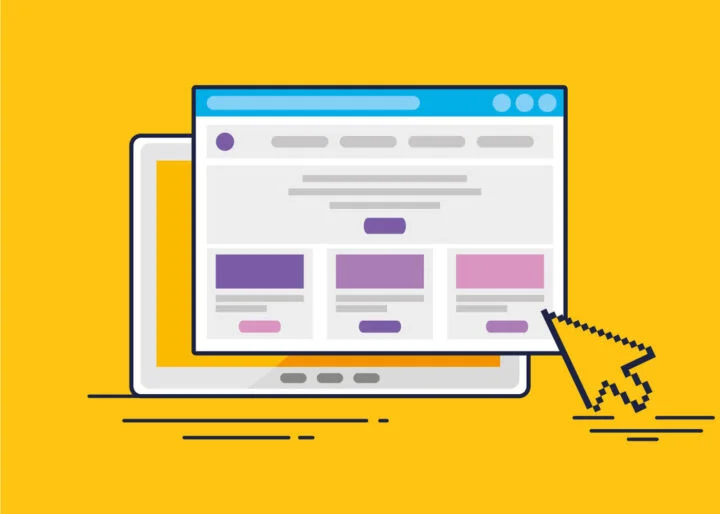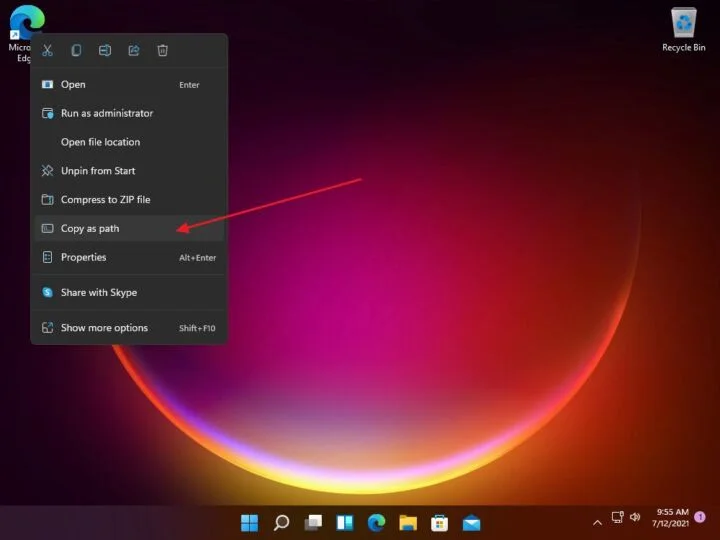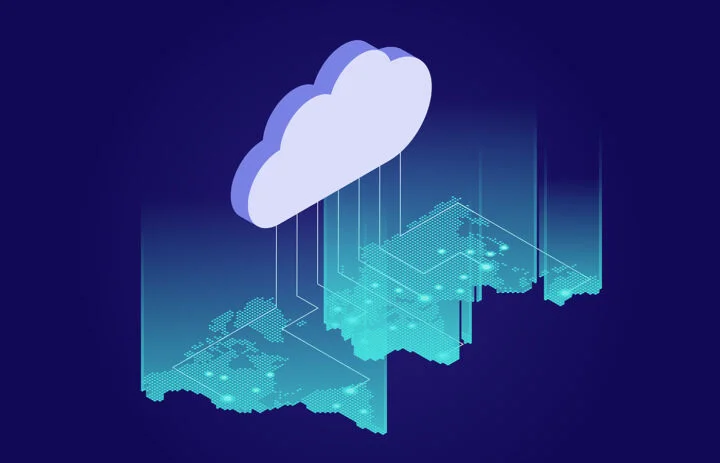- Windows 11 中新增的最佳功能之一就是在恢复到以前的显示器配置时能够记住窗口位置。当
- 当连接回以前使用过的显示器时,你可以让 Windows 根据与显示器相关的保存位置对应用程序重新排序。当你在办公室使用笔记本电脑并频繁连接和断开外接显示器时,这一点尤其有用。
- 以下是在 Windows 11 中启用或禁用此功能的方法。
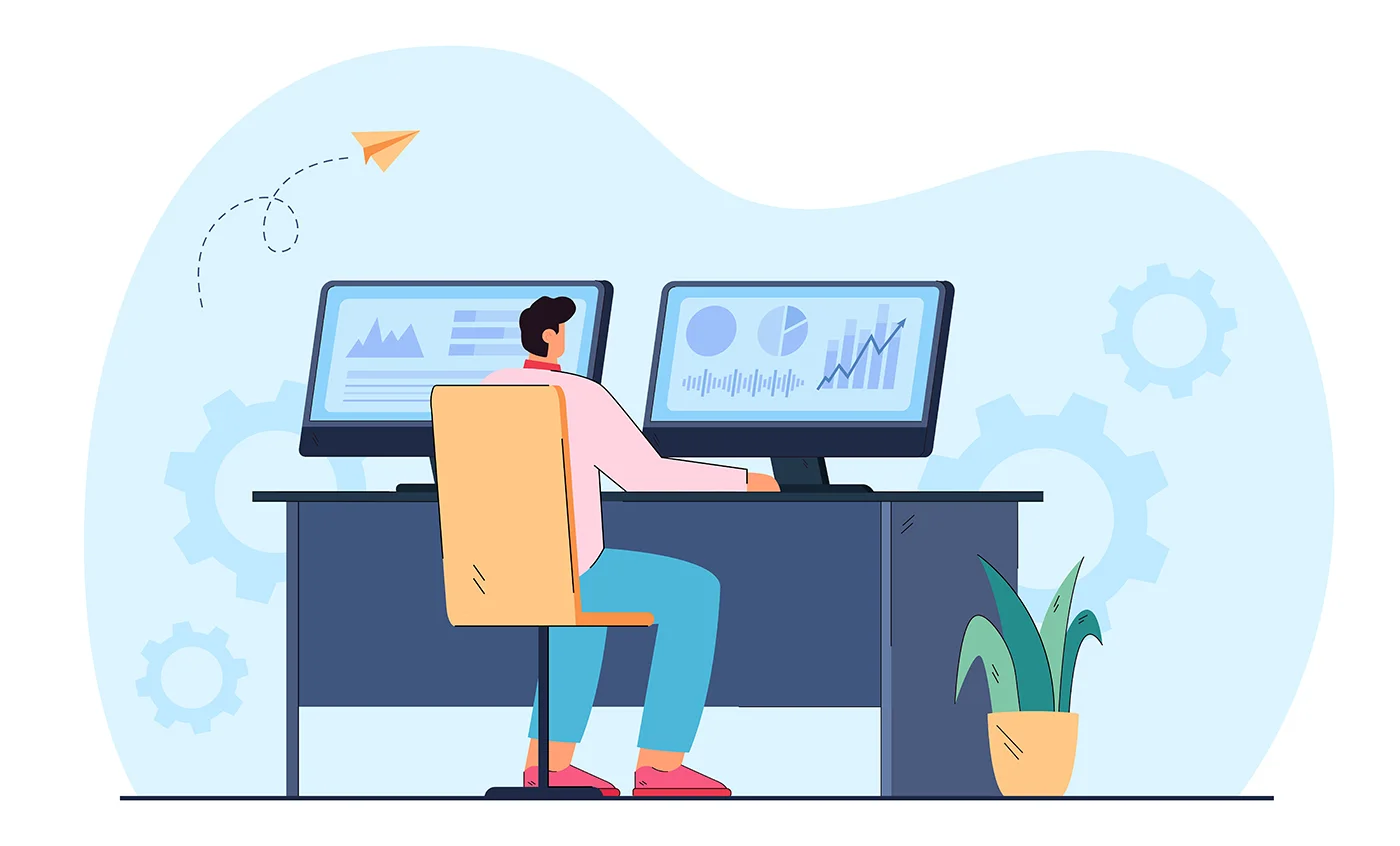
如果我没记错的话,我从 2000 年左右就开始使用两台或更多台显示器了。我觉得屏幕面积越大 极大地提高生产力.当然,增加越来越多的显示屏会降低效果,这取决于你正在做什么类型的工作,但我对任何比单个显示屏更多的显示屏都没意见。
我想说的是,微软大力推销的关键功能之一,就是能够根据显示器连接记住窗口位置。
为什么记住窗口位置很重要?
比方说,你使用的是笔记本电脑,但当你来到办公桌前时,你插入了第二台显示器。你打开了所有的应用程序。你需要去开会,于是拔下显示器。所有打开的应用程序都会自动捆绑在笔记本电脑的小屏幕上。
有时,刚刚断开连接的屏幕上仍会打开窗口,让您挠头不已。 将屏幕外窗口移回视野的解决方案).
总之,你结束了会议,回到自己的办公桌前,将显示器重新插回原位。如果 Windows 能将应用程序移回之前的位置,那岂不是更好?从 Windows 11 开始,如果您按照本指南操作,就能自动实现这一功能:
在 Windows 11 中根据显示器连接记住窗口位置:如何启用
1.打开 设置应用程序 按 Win + I 快捷键(或其他方法)。
2.导航至 系统 > 显示 节。
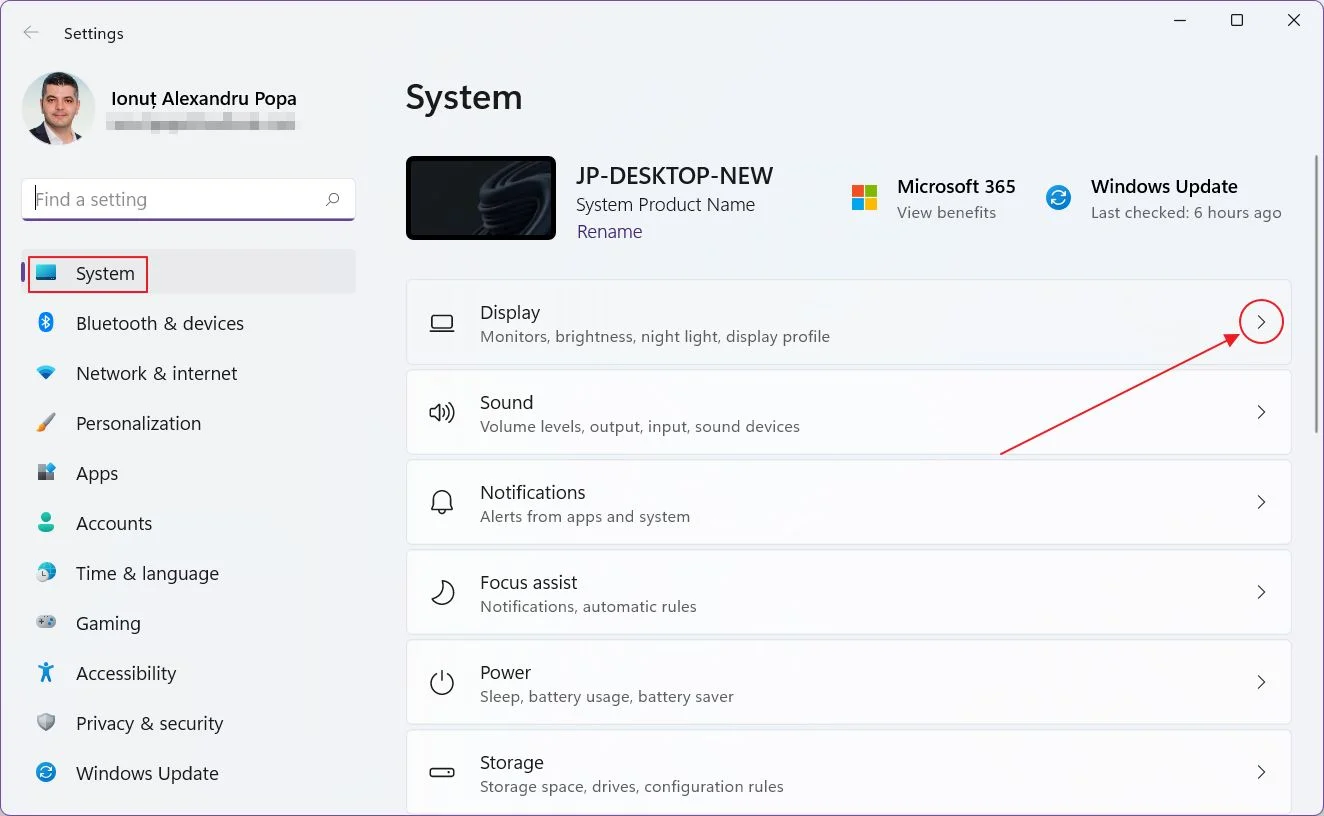
3.向下滚动,直到看到 多个显示屏 右侧面板中的
4.确保 根据显示器连接记住窗口显示位置 选项被选中。
4.a. 您还可以启用 断开显示器连接时最小化窗口 这样,之前在断开连接的显示屏上显示的应用程序就不会弹出到视图中,从而覆盖其他应用程序。
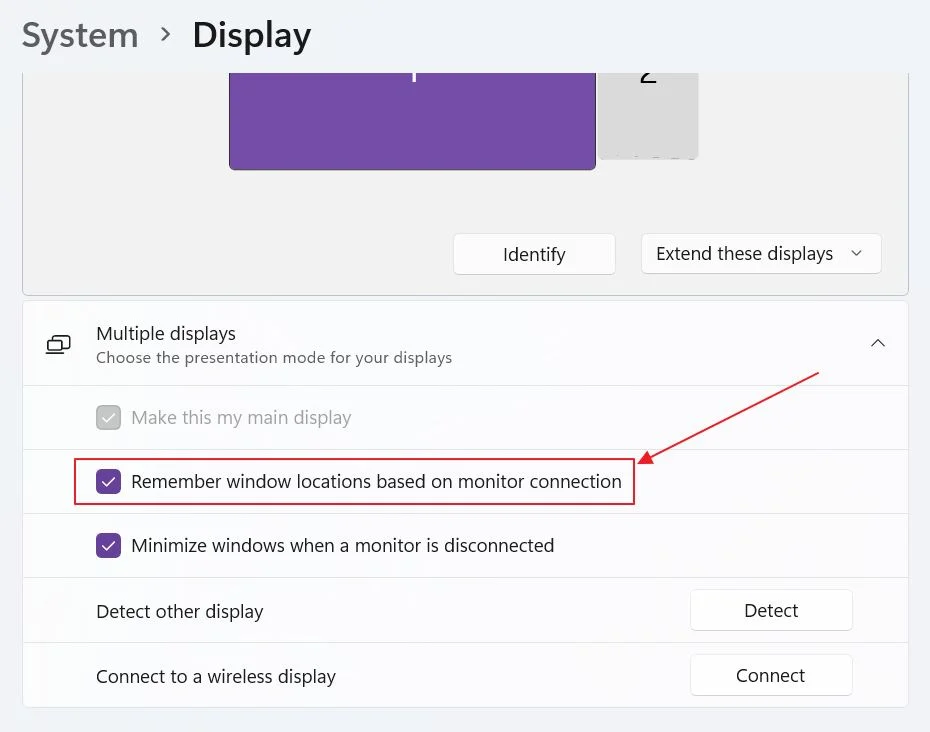
要禁用该功能,请返回并取消选中这些选项,但我看不出这对你有什么影响。对我来说,这只是提高生活质量的一件小事。
您使用过这项功能吗?您在 Windows 11 中还发现了哪些其他很酷的功能?